Postavljanje svojstava za grafikon ili popis koje sadrži nadzorna ploča u aplikacijama utemeljenima na modelu
Prijavite se u sustav Power Apps.
Odaberite okruženje s neupravljanim rješenjem.
U lijevom navigacijskom oknu odaberite Rješenja. Ako stavka nije u bočnom oknu, odaberite …Više a zatim odaberite željenu stavku.
Otvorite željeno rješenje, na izborniku stabla odaberite Nadzorne ploče, a zatim odaberite nadzornu ploču koju želite ažurirati. To otvara novu karticu u pregledniku.
Za uređivanje grafikona ili komponente popisa u dizajneru nadzorne ploče, odaberite grafikon ili popis koji želite, zatim odaberite Uredi komponentu na alatnoj traci dizajnera nadzorne ploče.
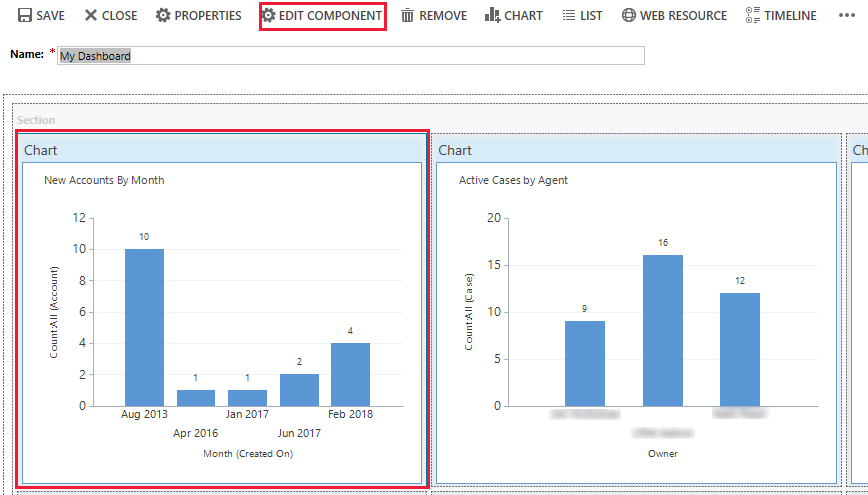
Otvara se dijaloški okvir Postavi svojstva.
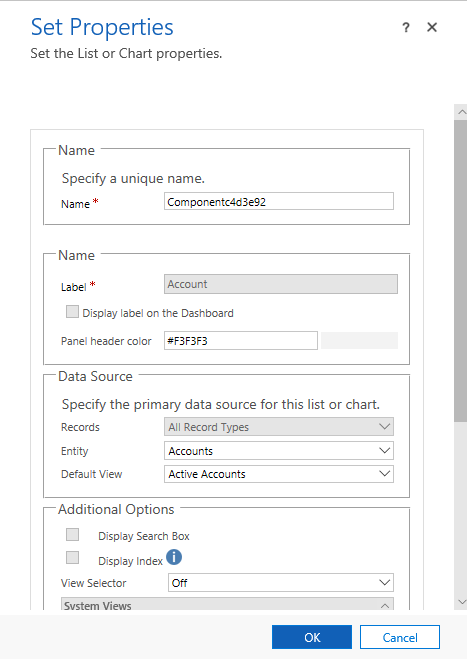
Možete postaviti sljedeća svojstva grafikona u dijaloškom okviru Postavi svojstva:
Naziv. Jedinstveni naziv grafikona. Sustav predlaže vrijednost, ali možete je promijeniti.
Natpis. Natpis koji se prikazuje na vrhu grafikona.
Prikazani natpis na nadzornoj ploči. Potvrdite ili poništite potvrdni okvir da biste prikazali ili sakrili oznaku grafikona.
Entitet. Odaberite tablicu (vrsta retka) na kojoj želite utemeljiti grafikon. Ova postavka određuje dostupne vrijednosti za svojstva zadani prikaz i zadani grafikon.
Zadani prikaz. Odaberite prikaz koji će se koristiti za dohvaćanje podataka grafikona.
Zadani grafikon. Odaberite zadani grafikon koji želite da se prikazuje prilikom prvog otvaranja nadzorne ploče. Dostupne vrijednosti određuju se pomoću vrijednosti postavljene za svojstvo Tablica. Ovo svojstvo radi zajedno sa svojstvom Prikaži odabir grafikona. Korisnik može promijeniti grafikon prikazan u komponenti ako je uključena mogućnost Prikaži odabir grafikona, ali će se grafikon vratiti na Zadani grafikon prilikom sljedećeg otvaranja nadzorne ploče.
Prikaži samo grafikon. Ako želite prikazati samo grafikon, potvrdite okvir. Poništite ovaj potvrdni okvir ako želite prikazati grafikon i povezane podatke.
Prikaz odabir grafikona. Uključite ovaj potvrdni okvir kako biste korisnicima omogućili promjenu grafikona prikazanog u komponenti tijekom izvođenja. Komponenta se vraća na prikaz zadanog grafikona prilikom sljedećeg otvaranja nadzorne ploče.
Možete postaviti sljedeća svojstva popisa u dijaloškom okviru Postavi svojstva:
Naziv. Jedinstveni naziv popisa. Sustav predlaže vrijednost, ali možete je promijeniti.
Natpis. Natpis koji se prikazuje na vrhu popisa.
Prikazani natpis na nadzornoj ploči. Potvrdite ili poništite potvrdni okvir da biste prikazali ili sakrili oznaku popisa.
Tablica. Odaberite tablicu (vrsta retka) na kojoj želite utemeljiti popis. Ova postavka određuje dostupne vrijednosti za svojstva zadani prikaz.
Zadani prikaz. Odaberite prikaz koji se koristi za dohvaćanje podataka u popisu. Korisnik može prilagoditi prikaz, ali popis će se vratiti na Zadani prikaz prilikom sljedećeg otvaranja nadzorne ploče.
Prikazani okvir za pretraživanje. Potvrdite ovaj okvir ako želite prikazati okvir za pretraživanje na vrhu popisa. Ako je uključen okvir za pretraživanje, vi i drugi korisnici možete tražiti retke na popisu tijekom rada.
Prikaz kazala. Potvrdite ovaj okvir ako želite prikazati filtre A do Z na dnu popisa. Kada se prikazuju filtri A do Z, vi ili drugi korisnici možete odabrati slovo da biste se prebacili na retke koji počinju tim slovom.
Birač prikaza. Odaberite jednu od sljedećih vrijednosti:
Isključeno. Ne prikazuj Birač prikaza. Vi ili drugi korisnici neće moći promijeniti prikaze tijekom rada.
Prikaži sve prikaze. Navedite popis svih prikaza povezanih s vrijednošću postavljenom u svojstvu Tablica.
Prikaži odabrane prikaze. Odaberite ovu postavku da biste ograničili popis prikaza dostupan tijekom rada. Da biste odabrali određene prikaze za prikazivanje, pritisnite i držite tipku Ctrl i dodirnite ili odaberite svaki prikaz koje želite uvrstiti.
Sljedeći koraci
Stvaranje i prilagodba nadzornih ploča
Napomena
Možete li nam reći više o željenim jezicima za dokumentaciju? Ispunite kratki upitnik. (imajte na umu da je upitnik na engleskom jeziku)
Ispunjavanje upitnika će trajati otprilike sedam minuta. Osobni podaci se ne prikupljaju (izjava o zaštiti privatnosti).
Povratne informacije
Stiže uskoro: Tijekom 2024. postupno ćemo ukinuti servis Problemi sa servisom GitHub kao mehanizam za povratne informacije za sadržaj i zamijeniti ga novim sustavom za povratne informacije. Dodatne informacije potražite u članku: https://aka.ms/ContentUserFeedback.
Pošaljite i pogledajte povratne informacije za